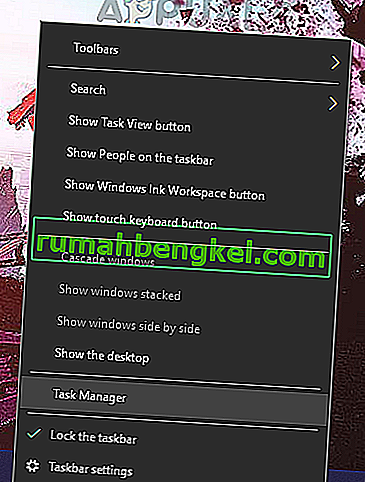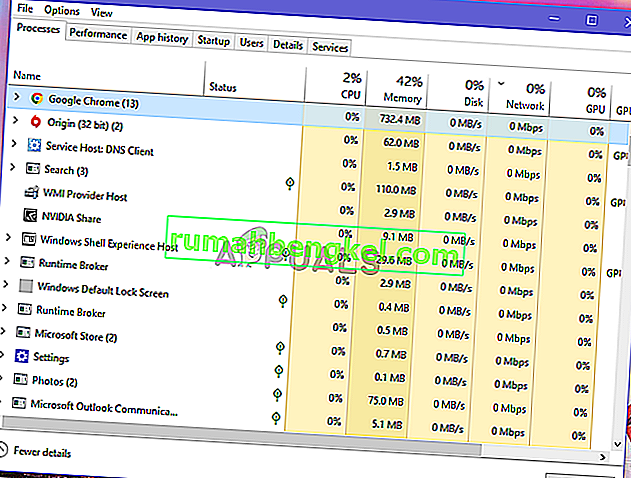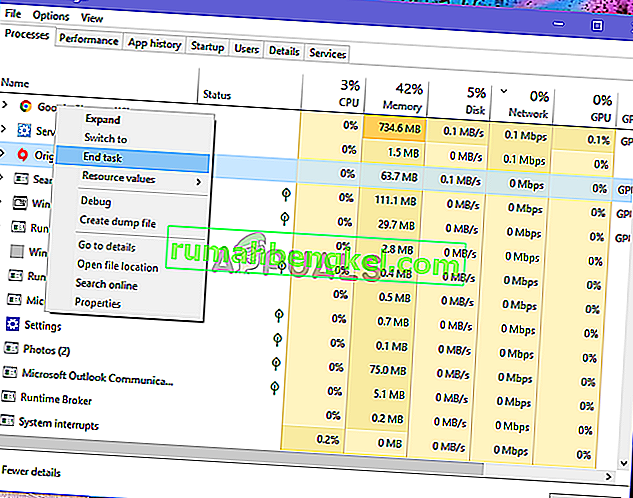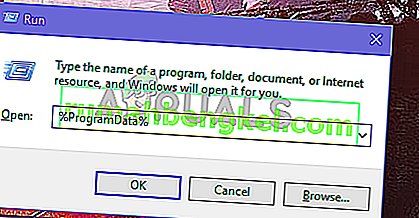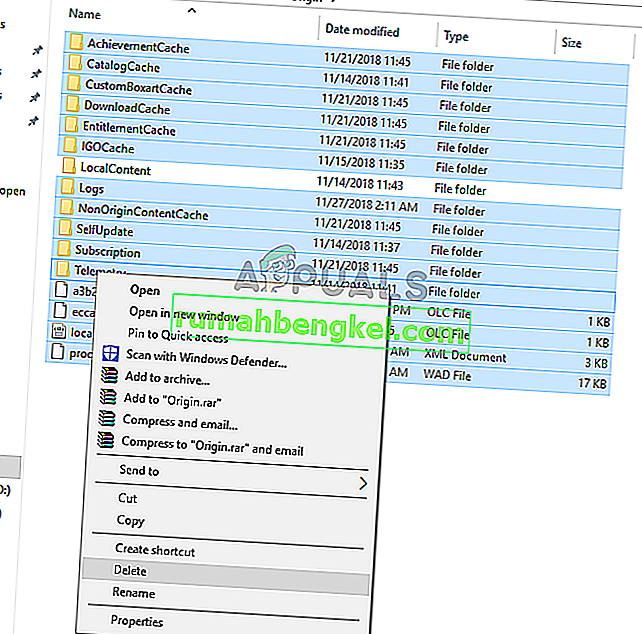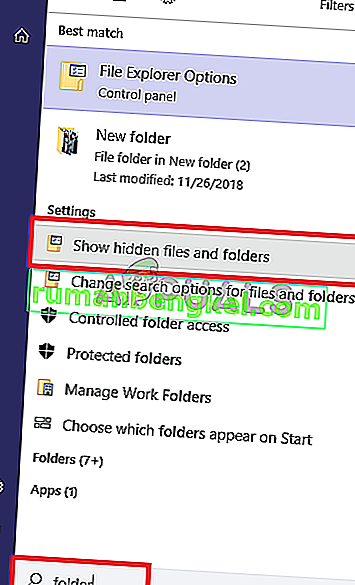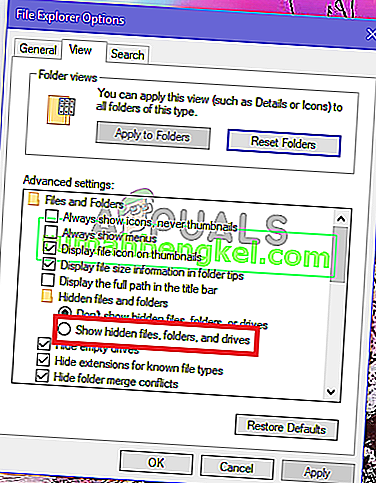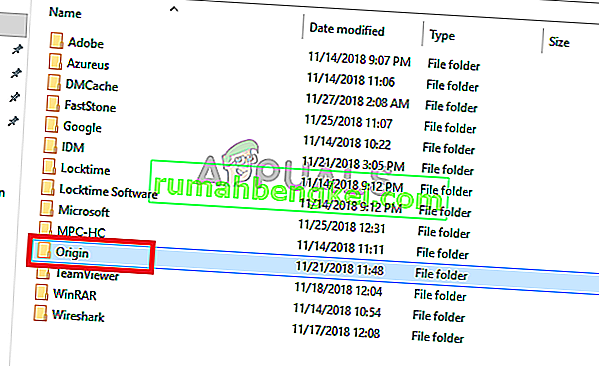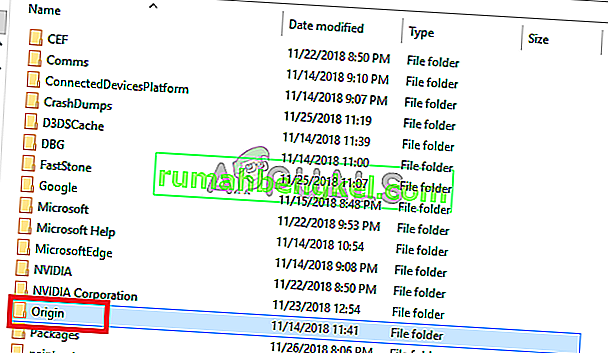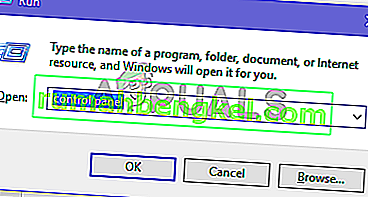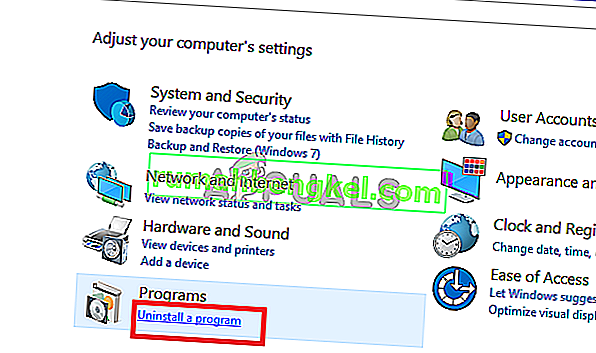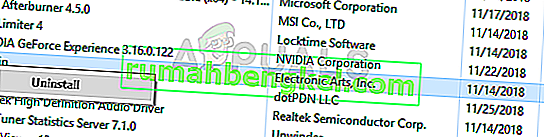Origin - це онлайн-ігрова платформа, яка дозволяє користувачам грати в багатокористувацькі онлайн-ігри, такі як FIFA 19 та Battlefield V, а також має платформу цифрового розповсюдження, відому як Origin Store, тому ви можете просто використовувати свою кредитну картку для придбання ігор для ПК та мобільних пристрої з цього магазину. Також доступні такі функції соціальних мереж, як управління профілями, спілкування з друзями та приєднання до ігор. EA також додав накладення в грі, економію хмар та потокову передачу ігрового потоку в початковий клієнт.

Що відбувається, коли джерело не відкривається або не реагує після запуску?
Багато користувачів повідомляють, що коли вони запускають клієнта Origin, щоб грати у свою улюблену гру, клієнт або не реагує, або взагалі не запускається. Іноді програма працює у фоновому режимі і її можна побачити в диспетчері завдань, тоді як інший раз вона просто зводиться до системної області.
Що змушує Origin діяти так?
Перш ніж ми детально розбираємось, як ці проблеми можна виправити, нам слід визначити можливі причини. Вони можуть варіюватися від помилки в кеші джерела до оновлення помилок. Ось найчастіші сценарії.
- Проблеми з поновлювачем походження : оновлення походження іноді оновлює клієнт походження. Клієнт іноді перестає реагувати, поки він оновлюється у фоновому режимі.
- Пошкоджені файли кешу . Існує ймовірність того, що помилка, коли початковий клієнт не реагує, безпосередньо пов’язана із збереженими файлами кешу. Якось це може вплинути на кеш, і це призведе до проблеми.
- Викривлені тимчасові файли : З плином часу походження клієнт створює тимчасові файли, які допомагають йому безперебійно функціонувати, але ці файли можуть пошкодитися і спричинити нереагування клієнта. Видалення цих файлів може призвести до того, що origin знову запуститься належним чином.
- Проблеми з основними вихідними файлами : Деякі проблеми можуть виникнути з основними робочими файлами самого клієнта, і єдиний спосіб їх виправити - переінсталювати весь клієнт.
Спосіб 1: Дозвіл оновлення клієнта Origin
Вам потрібно буде перевірити, чи оновлення джерела оновлює клієнт-джерело на задній панелі, якщо це так, то спроба запустити джерело під час оновлення змушує клієнта не реагувати. Ви можете зробити це, виконавши ці кроки
- Відкрийте диспетчер завдань , клацнувши правою кнопкою миші на панелі завдань, а потім вибравши диспетчер завдань .
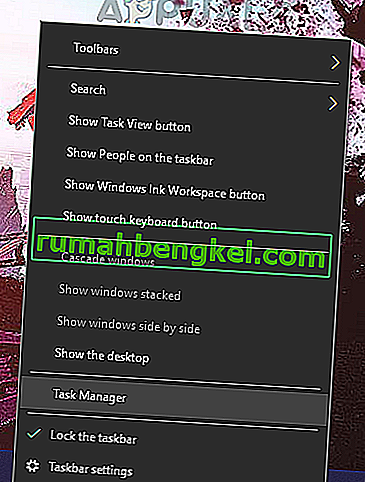
- Тепер, коли диспетчер завдань відкрито, вам потрібно шукати програму Origin .
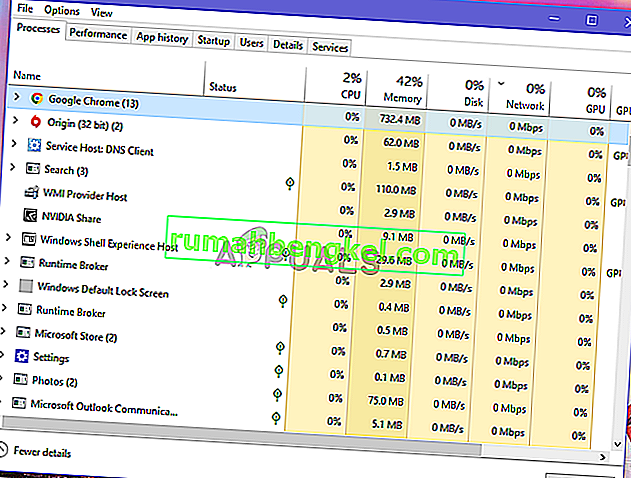
- Після того, як ви його знайшли, ви повинні перевірити, чи не забирає він всю вашу пропускну здатність в Інтернеті в стовпці мережі. Якщо він приймає пропускну здатність, тоді клієнт оновлюється і йому знадобиться деякий час, щоб закінчити оновлення. Після його завершення ви зможете запустити клієнт знову. Якщо клієнт не використовує пропускну здатність, перейдіть до наступного методу.
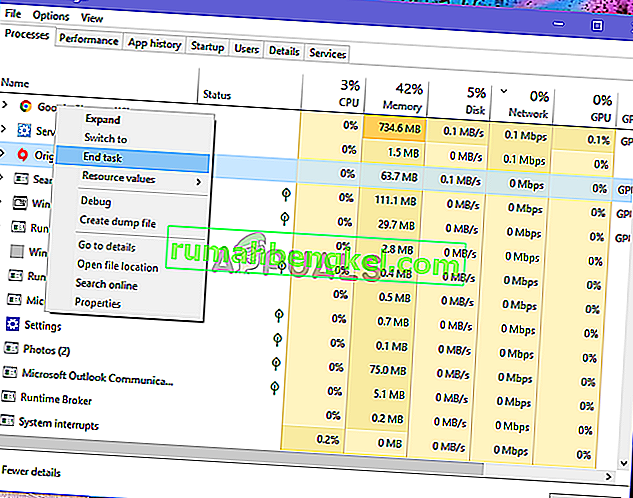
Спосіб 2: Видалення файлів кешу Origin
Для швидшого завантаження Origin створює кеш-файли та зберігає в них найбільш часто використовувані дані. Він перевіряє при кожному запуску, чи потрібні йому ці файли, і якщо так, то завантажує їх із кешу, а не завантажує їх знову. Якщо файли не зберігаються, вони створюються. З часом ці файли можуть накопичуватися та пошкоджуватися. Видалення цих файлів може вирішити проблему. Ось як ви могли це зробити.
- Спочатку закрийте початковий клієнт, якщо він запущений, за допомогою вікна диспетчера завдань.
- На клавіатурі натисніть клавішу Windows + R, а потім введіть "% ProgramData%" у діалоговому вікні та натисніть Enter .
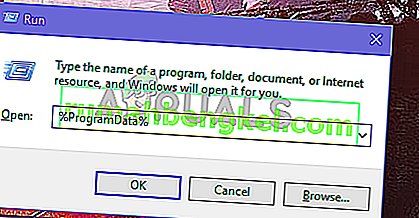
- У папці ProgramData відкрийте папку Origin .
- У папці Origin видаліть усі файли та папки, крім папки LocalContent .
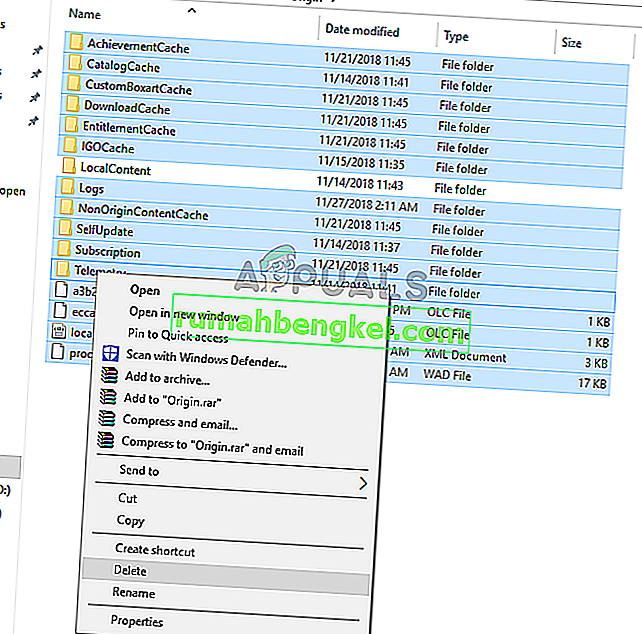
- Тепер спробуйте запустити клієнт Origin ще раз, щоб перевірити, чи помилка не зникла.
Спосіб 3: Видалення тимчасових файлів Origin
Origin продовжує створювати тимчасові файли в папці AppData. Ці файли можуть іноді спричинити невідповідь джерела. Видалення цих файлів призведе до того, що початковий клієнт створить нові файли, які можуть вирішити проблему. Ці файли за замовчуванням приховані, тому спочатку їх доведеться показати.
- У вікні пошуку на панелі завдань введіть “папка” , тепер виберіть Показати приховані файли та папки з результатів.
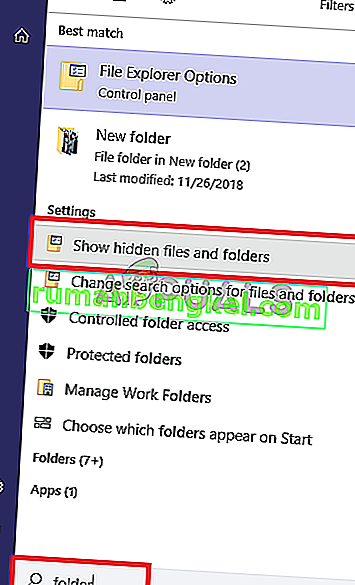
- У розділі Додаткові налаштування виберіть Показати приховані файли, папки та накопичувачі , а потім натисніть кнопку ОК.
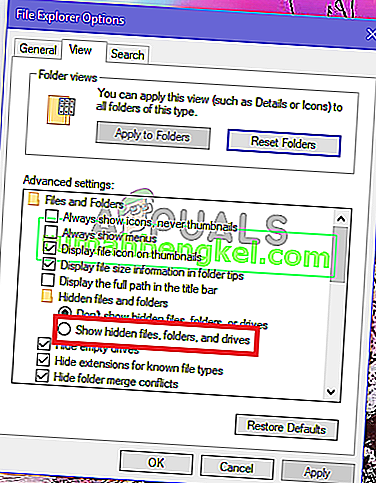
- Тепер натисніть клавіші Windows + R, напишіть “% AppData%” і натисніть Enter .

- Після відкриття папки AppData видаліть папки Origin, розташовані як у папці Local, так і в роумінгу .
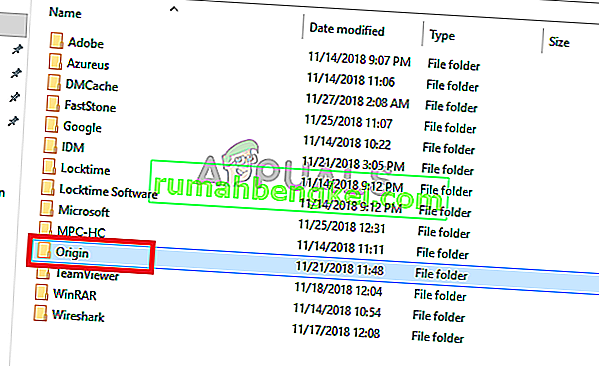
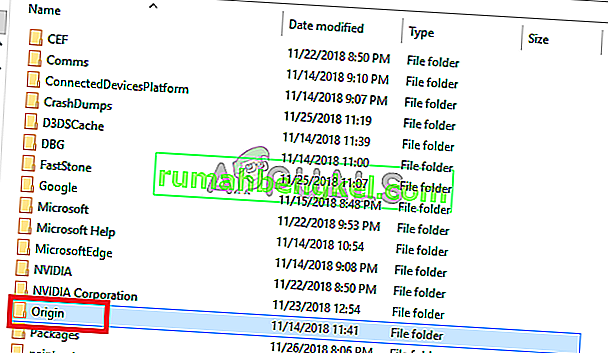
- Тепер перезапустіть Origin, щоб перевірити, чи проблема вирішена чи ні.
Спосіб 4: Повторна інсталяція клієнта Origin
Якщо всі перераховані вище методи не вдалися, то останнім варіантом є спочатку видалити старий клієнт Origin, а потім встановити його заново за допомогою останньої установки. Це видалить лише ваш клієнт Origin, а не ваші ігри, але вам доведеться їх повторно додати.
- На клавіатурі натисніть клавіші Windows + R , напишіть « панель управління », а потім натисніть Enter, щоб відкрити.
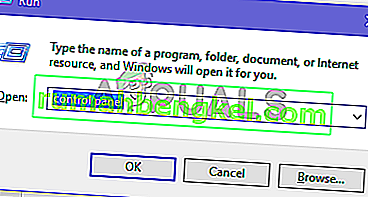
- Клацніть на “ Видалити програму ” у розділі “ Програми ”.
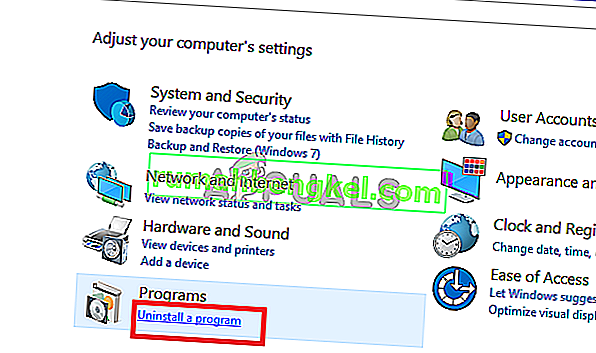
- Знайдіть у списку клієнт Origin і клацніть на ньому правою кнопкою миші, а потім натисніть Видалити .
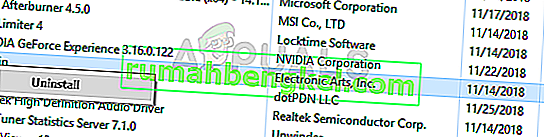
- Тепер завантажте найновішу версію Origin звідси. Після завантаження запустіть інсталяцію, двічі клацнувши на ній, а потім натиснувши “встановити джерело” .
- Тепер запустіть його, щоб перевірити, чи проблема вирішена.